Bạn đã từng mong muốn xây dựng thư viện sách điện tử của riêng mình, thoát khỏi sự phụ thuộc vào các nền tảng lớn như Kindle? Với Calibre và Calibre Web, việc tự lưu trữ sách điện tử, đọc chúng mọi lúc mọi nơi, và thậm chí gửi trực tiếp đến thiết bị Kindle của bạn trở nên dễ dàng hơn bao giờ hết, mà không cần bất kỳ chi phí đăng ký nào. Bài viết này sẽ chia sẻ hành trình khám phá và thiết lập hệ thống thư viện kỹ thuật số cá nhân, mang đến sự tự do và kiểm soát hoàn toàn bộ sưu tập sách của bạn.
Vì Sao Tôi Từ Bỏ Kindle (Và Bạn Cũng Nên Cân Nhắc)
Amazon gần đây đã đưa ra một quyết định gây tranh cãi: loại bỏ tính năng tải xuống sách điện tử để đọc trên các thiết bị cá nhân. Thực tế này một lần nữa nhấn mạnh rằng nội dung số chúng ta “mua” đôi khi chỉ là quyền truy cập tạm thời, có thể bị thu hồi bất cứ lúc nào. Đối với những người muốn toàn quyền kiểm soát thư viện sách của mình, đây là một thách thức lớn.
Với chính sách mới của Kindle, việc tải xuống và chuyển đổi các cuốn sách điện tử đã mua trở nên khó khăn hơn. Mặc dù vẫn có nhiều nguồn hợp pháp cung cấp sách điện tử miễn phí, việc đọc chúng một cách thuận tiện trên thiết bị không phải lúc nào cũng đơn giản. Dù Amazon tích hợp tốt dịch vụ của họ với phần cứng riêng, điều này lại tạo ra sự phụ thuộc và không phải lúc nào cũng là giải pháp tối ưu nếu bạn muốn tự cung cấp nguồn sách.
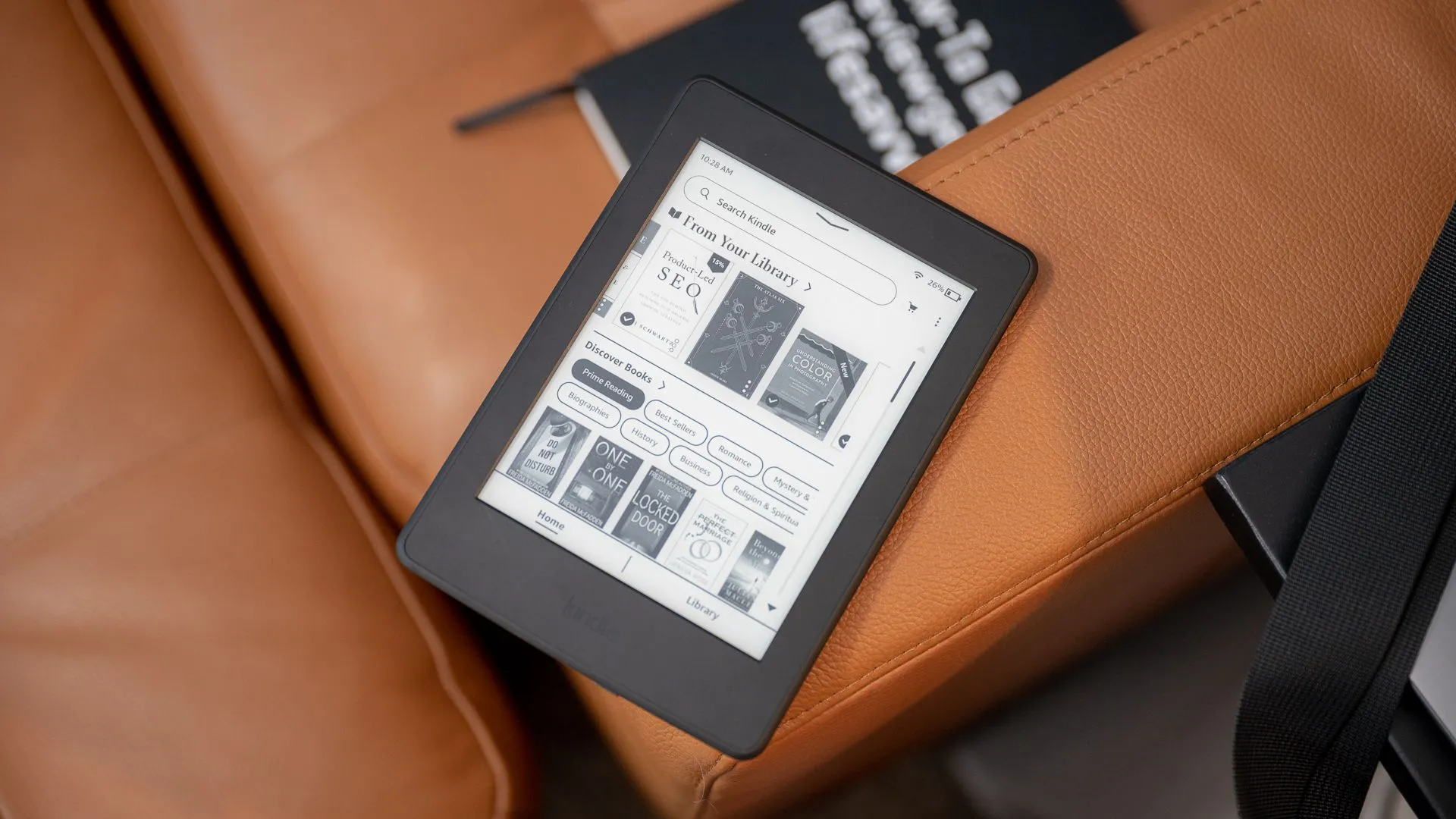 Kindle Paperwhite 2015 trên ghế sofa, hiển thị màn hình chính
Kindle Paperwhite 2015 trên ghế sofa, hiển thị màn hình chính
Chính vì mong muốn đọc sách điện tử mà không bị ràng buộc bởi sự kiểm soát của Amazon, tôi đã tìm đến Calibre – một giải pháp mã nguồn mở và hoàn toàn miễn phí, mang lại sự tự do thực sự cho người yêu sách.
Khám Phám Calibre: Nền Tảng Cho Thư Viện Sách Điện Tử Của Bạn
Thay vì dựa vào dịch vụ Kindle để đọc sách điện tử, tôi đã quyết định thử Calibre. Đây là một công cụ tự lưu trữ (self-hosted) mạnh mẽ, chuyên dùng để quản lý sách điện tử. Mặc dù Calibre chủ yếu xử lý phần cơ sở dữ liệu và quản lý thư viện, nó có thể kết nối với nhiều ứng dụng đọc khác nhau. Ví dụ, BookFusion có sẵn trên cả iPhone và Android, và hoạt động tương thích với Calibre.
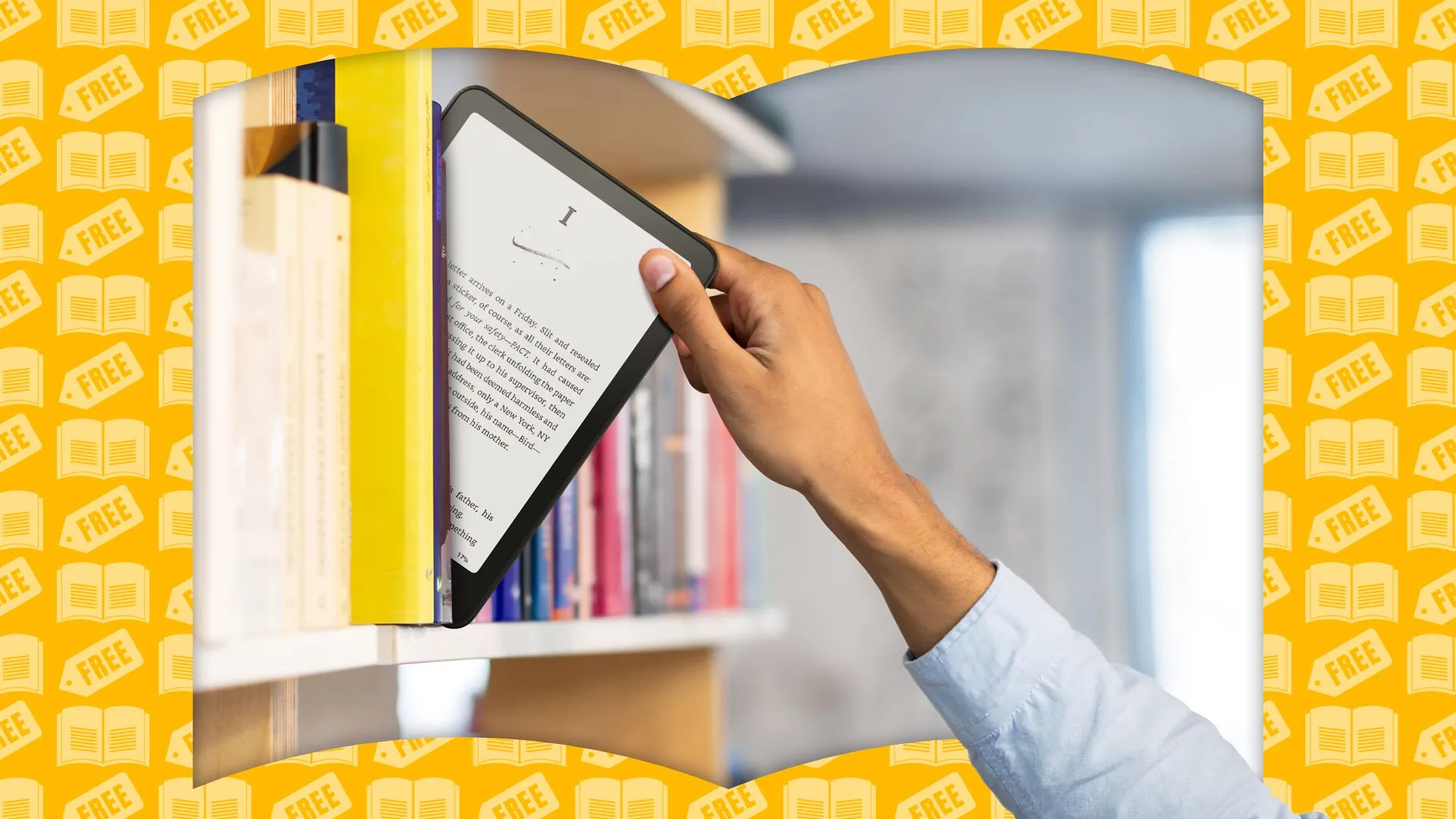 Một người đang lấy Kindle từ giá sách đầy sách
Một người đang lấy Kindle từ giá sách đầy sách
Khi sách của bạn đã được nhập vào Calibre, phần mềm sẽ tự động xử lý mọi thứ, từ phân loại, phục vụ sách đến nhiều tác vụ khác. Điểm tuyệt vời nhất là Calibre hoàn toàn miễn phí và mã nguồn mở, không có bất kỳ khoản phí sử dụng nào. Nếu bạn có thể tìm được sách ở các định dạng phổ biến như EPUB, PDF, hoặc nhiều định dạng khác, Calibre có thể biến chúng thành nguồn tài liệu sẵn sàng để bạn thưởng thức.
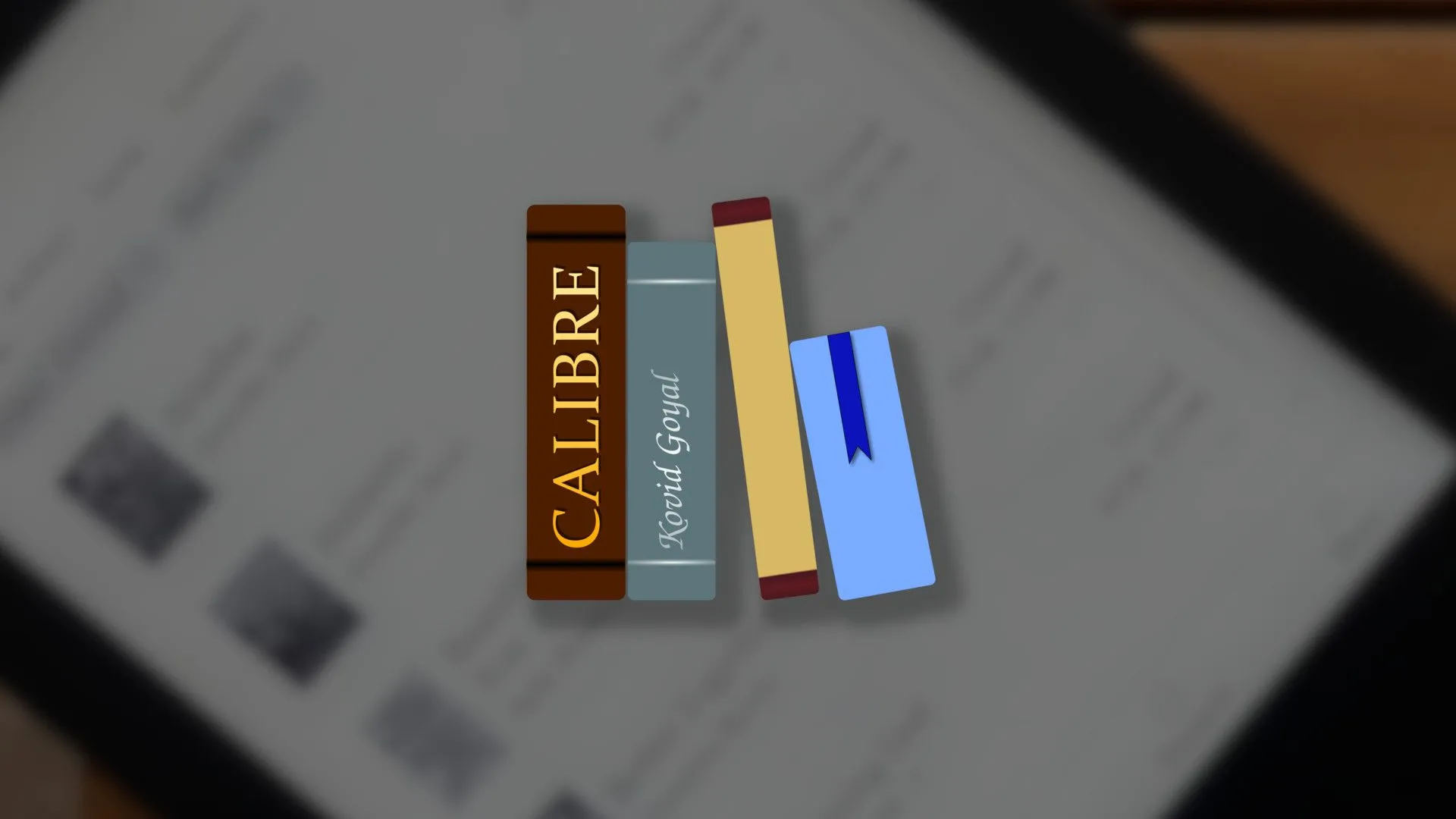 Biểu tượng ứng dụng Calibre trên màn hình Amazon Kindle mờ
Biểu tượng ứng dụng Calibre trên màn hình Amazon Kindle mờ
Hành Trình Cài Đặt Calibre (Và Bài Học Kinh Nghiệm)
Calibre là một ứng dụng tự lưu trữ, có nghĩa là bạn sẽ tự cài đặt và cấu hình nó. Tôi đã sử dụng Portainer để cài đặt Calibre trên máy chủ Docker của mình, và quá trình cài đặt ban đầu khá đơn giản. Chỉ cần chuyển tiếp ba cổng đến container, gắn hai ổ đĩa (volume), và thiết lập một vài biến môi trường. Nhìn chung, đối với các Docker container, đây là một quy trình triển khai tương đối dễ dàng.
Sau khi cài đặt xong, mọi thứ bắt đầu phức tạp hơn một chút. Truy cập cổng 8080 (hoặc bất kỳ cổng nào bạn đã cấu hình trên máy chủ, chẳng hạn như 8082 trên host trỏ đến 8080 trên container) sẽ đưa bạn đến giao diện thiết lập của Calibre. Giao diện này khá đơn giản, trừ một vấn đề: Calibre hoạt động không tốt nếu bạn lưu trữ cơ sở dữ liệu trên một ổ đĩa mạng chia sẻ (network share).
Máy chủ Docker của tôi là một máy tính riêng biệt với máy chủ lưu trữ (NAS). Tôi thường làm vậy để tách biệt các dịch vụ và tránh thời gian ngừng hoạt động nếu một trong hai máy chủ cần bảo trì. Vì lý do này, tôi thường lưu trữ dữ liệu lâu dài (có thể tăng trưởng theo thời gian) trên máy chủ lưu trữ, không phải máy chủ Docker. Tôi gắn kết máy chủ lưu trữ qua cả NFS và CIFS, tùy thuộc vào cái nào đáng tin cậy hơn tại thời điểm đó.
 Logo Docker trên nền bàn phím máy tính xách tay
Logo Docker trên nền bàn phím máy tính xách tay
Khi mới thiết lập Calibre, tôi đã cấu hình để lưu trữ cơ sở dữ liệu trên NAS qua chia sẻ mạng, để bộ sưu tập sách điện tử của tôi không chiếm dung lượng trên máy chủ ứng dụng. Tuy nhiên, Calibre không hoạt động được, và tôi mất khá nhiều thời gian để khắc phục sự cố. Cuối cùng, khi tôi chuyển cơ sở dữ liệu sang bộ nhớ cục bộ trên máy chủ Docker thay vì chia sẻ mạng, Calibre đã hoạt động trơn tru.
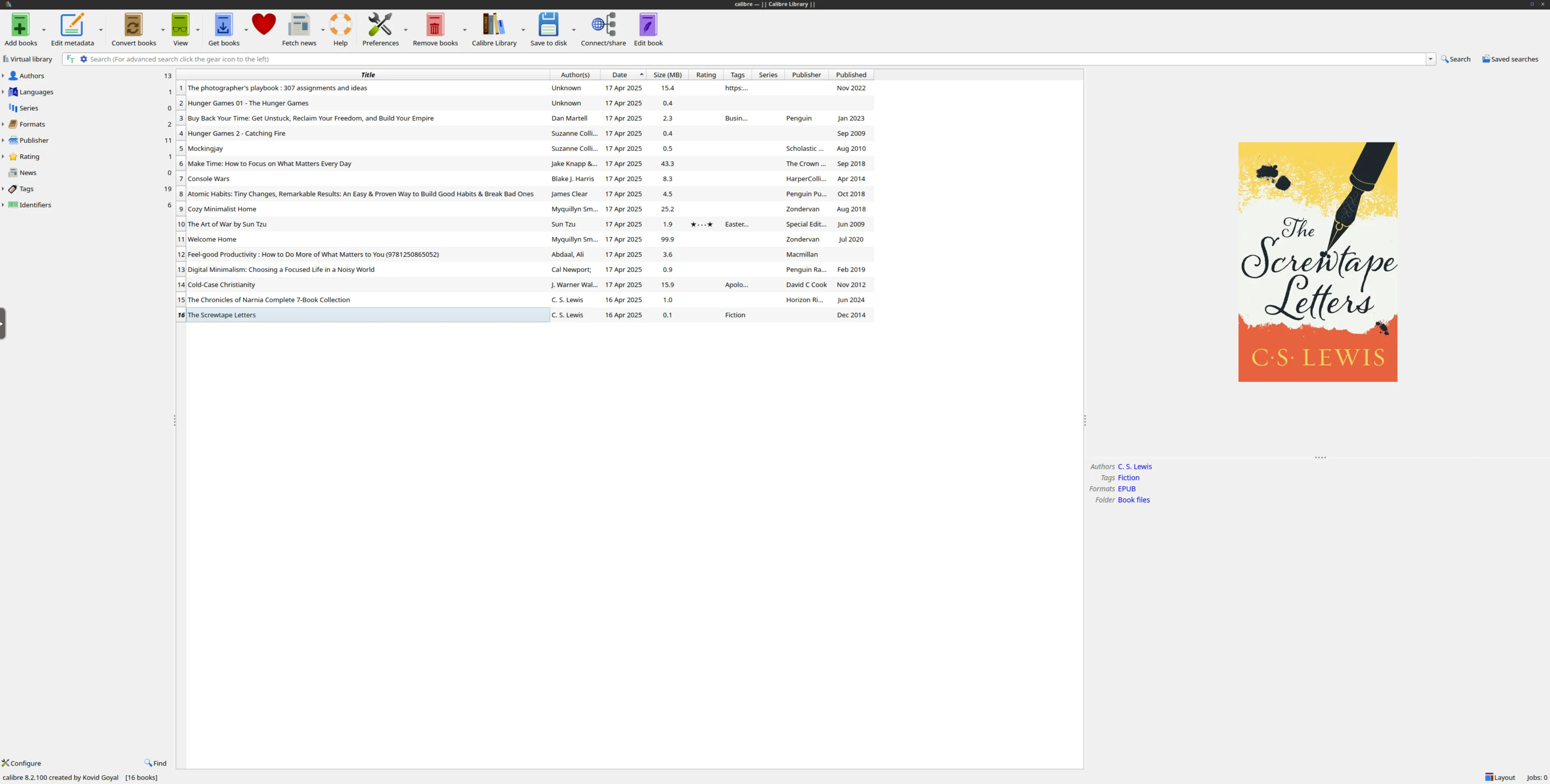 Giao diện backend Calibre hiển thị nhiều sách được nhập vào thư viện
Giao diện backend Calibre hiển thị nhiều sách được nhập vào thư viện
Bài học rút ra: hãy giữ cơ sở dữ liệu Calibre của bạn cục bộ để tránh những rắc rối không đáng có.
Calibre Web: Giao Diện Thân Thiện Thay Đổi Trải Nghiệm
Như đã đề cập, BookFusion là một cách để đọc sách từ Calibre. Bởi lẽ, Calibre tự thân không có giao diện thân thiện với người dùng để đọc sách điện tử. Container Docker của Calibre có cho phép bạn sử dụng trình xem VNC để đọc sách, nhưng trải nghiệm này không hề dễ chịu.
Đó là lúc Calibre Web phát huy tác dụng. Đây là một Docker container riêng biệt, kết nối với máy chủ Calibre của bạn, cung cấp một giao diện người dùng thân thiện hơn rất nhiều để tương tác với thư viện sách của bạn. Với Calibre Web, bạn có thể sử dụng reverse proxy để truy cập thư viện từ bên ngoài mạng của mình trên bất kỳ trình duyệt nào. Nó cũng cho phép bạn dễ dàng tải lên sách điện tử chỉ với vài cú nhấp chuột.
Giao diện người dùng của Calibre Web rất gọn gàng và giúp việc duyệt thư viện sách điện tử trở nên đơn giản. Vì đây là một trang web tự lưu trữ, không phải trình xem VNC vào một container, nó hoạt động tự nhiên như bạn mong đợi trên mọi thiết bị. Dù tôi sử dụng điện thoại, laptop, iPad hay máy tính để bàn, giao diện Calibre Web đều tự động điều chỉnh kích thước tốt và dễ sử dụng.
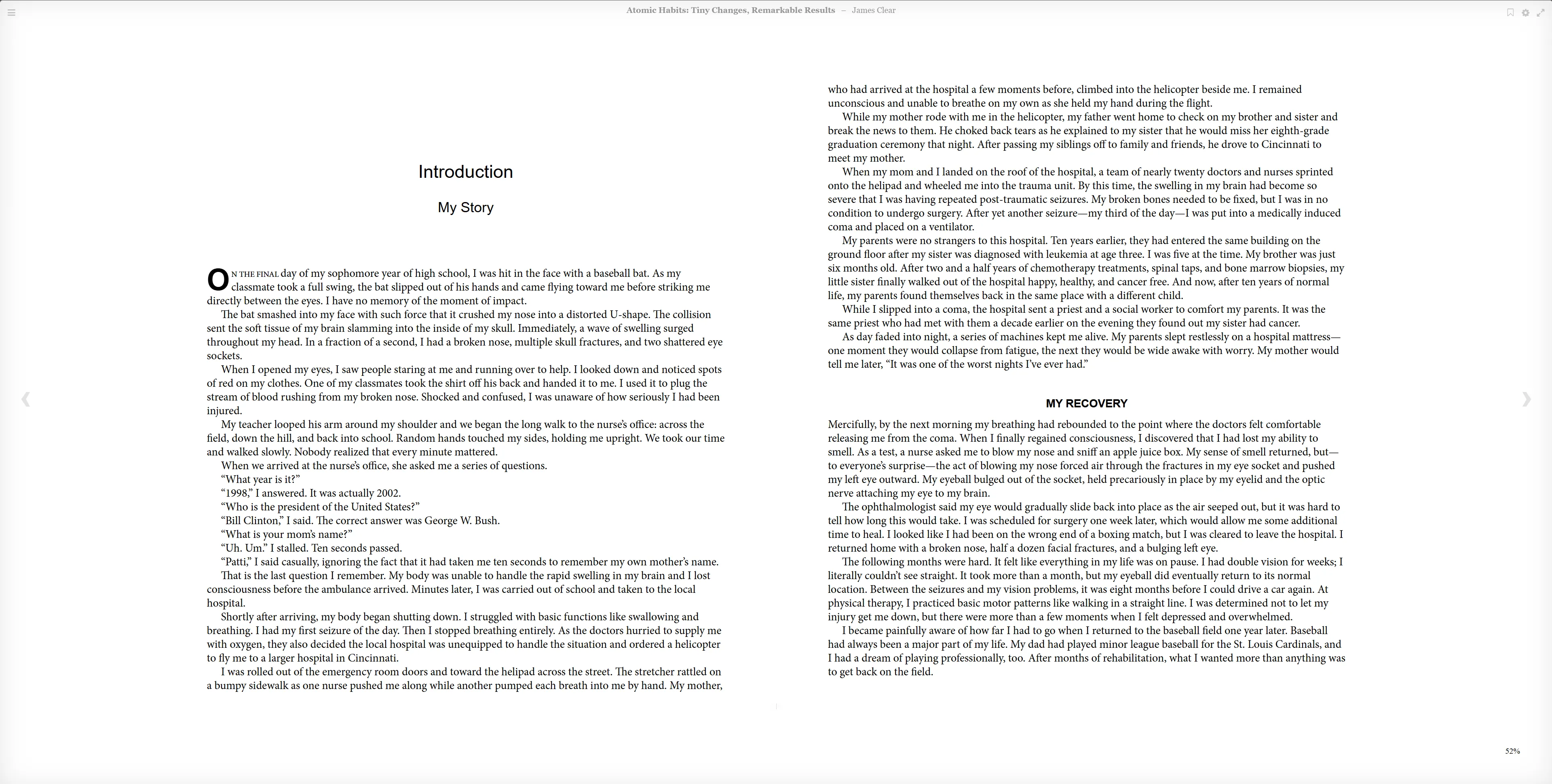 Đọc một cuốn sách trong giao diện Calibre Web
Đọc một cuốn sách trong giao diện Calibre Web
Điểm lớn nhất mà Calibre Web mang lại cho tôi là khả năng tải sách lên thư viện một cách dễ dàng. Mặc dù có thể thực hiện thông qua điều khiển từ xa VNC của Calibre, nhưng quy trình này phức tạp hơn nhiều bước. Với Calibre Web, bạn chỉ cần điều hướng đến giao diện quản trị, nhấp vào “Edit Basic Configuration,” cuộn xuống “Feature Configuration,” sau đó chọn “Enable Uploads.” Sau khi bật tính năng tải lên, bạn sẽ có một nút tải lên tiện lợi ở giao diện chính của Calibre Web.
Nhấp vào nút tải lên cho phép bạn chọn tất cả các định dạng tệp tương thích để tải lên, và Calibre Web sẽ xử lý phần còn lại. Bạn có thể tự chỉnh sửa siêu dữ liệu (metadata) của một cuốn sách, hoặc tìm nạp siêu dữ liệu từ các nguồn như Google Books hay Kindle để điền thông tin mô tả, tác giả, tiêu đề, ảnh bìa, và nhiều hơn nữa. Tuy nhiên, tính năng mà Calibre Web thực sự làm thay đổi mọi thứ đối với tôi là khả năng tích hợp “Send to Kindle”.
Tận Dụng Tính Năng “Send to Kindle” Qua Calibre Web
Mặc dù tôi có thể đã từ bỏ Kindle như một phương tiện mua sách, tôi vẫn giữ chiếc Kindle Voyage cũ của mình miễn là nó còn hoạt động.
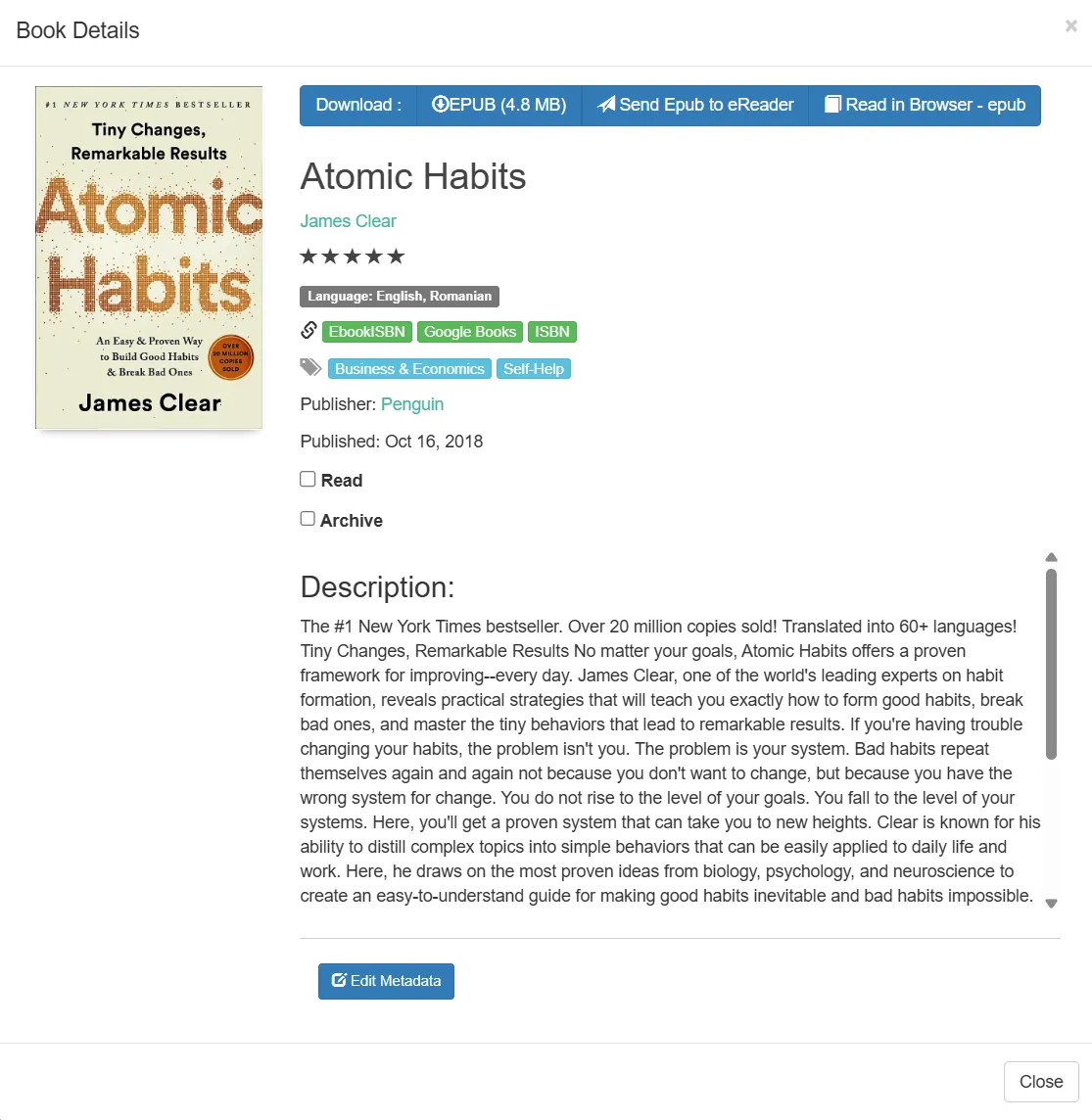 Tính năng Calibre Web Send EPUB to eReader được bật ở trên cùng
Tính năng Calibre Web Send EPUB to eReader được bật ở trên cùng
Amazon vẫn cung cấp tính năng “Send to Kindle”, cho phép các thiết bị Kindle của bạn có địa chỉ email riêng để nhận sách điện tử. Calibre Web tích hợp nguyên bản với tính năng này ngay khi bạn đã thiết lập tài khoản email SMTP hoặc OAuth.
Cá nhân tôi chọn cấu hình SMTP với mật khẩu ứng dụng cho tài khoản Google của mình. OAuth không hoạt động với tôi trong Docker container, và điều này dường như khá phổ biến – nên tôi đã chọn SMTP.
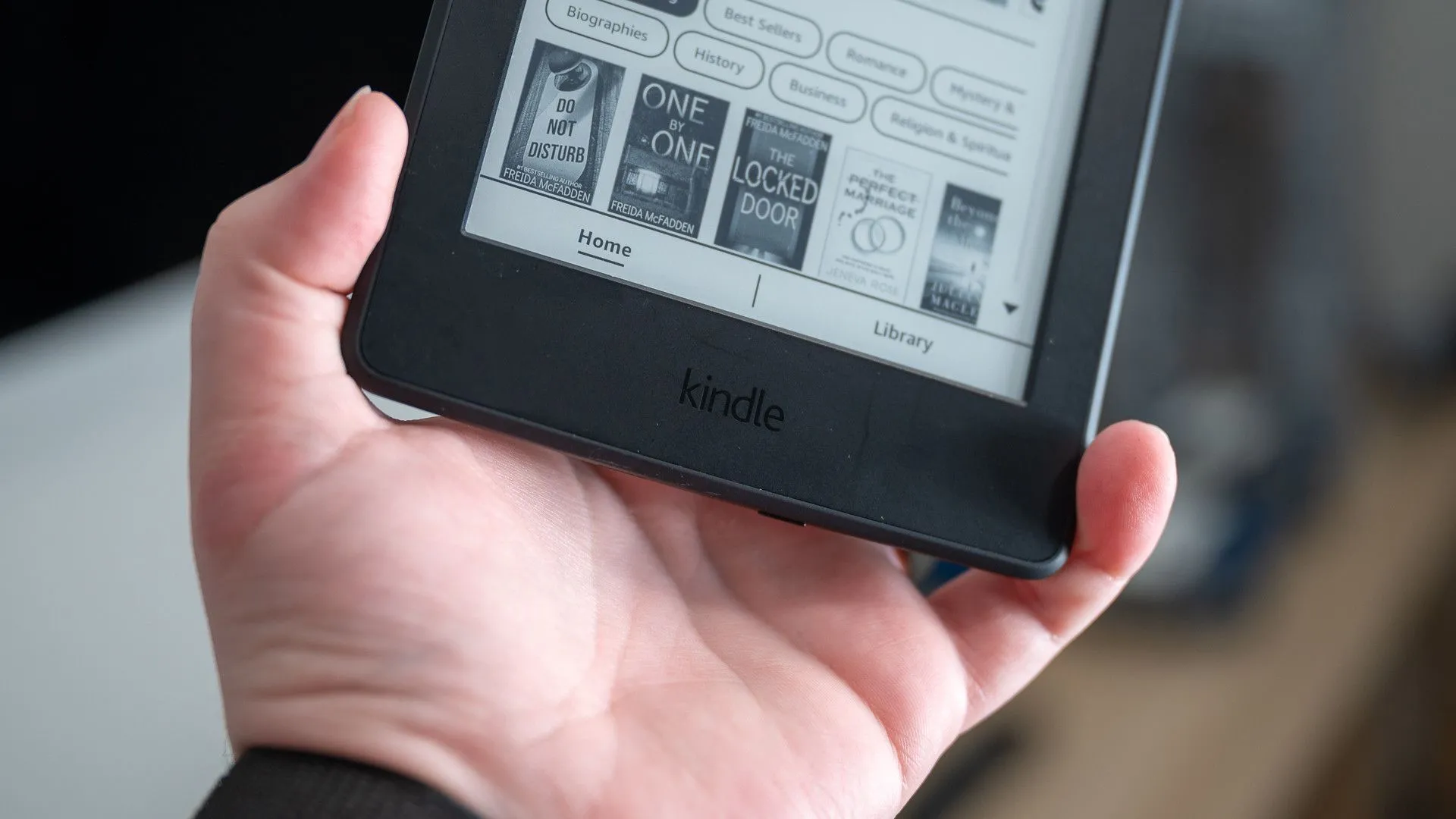 Logo Kindle trên mặt trước của Kindle Paperwhite 2015
Logo Kindle trên mặt trước của Kindle Paperwhite 2015
Khi bạn đã cấu hình tài khoản email để gửi thư, bạn chỉ cần nhấp vào “Send EPUB to Reader” và Calibre Web sẽ xử lý phần còn lại. Đối với tôi, thường mất vài phút để sách điện tử xuất hiện trên Kindle, nhưng tính năng này hoạt động hiệu quả mỗi khi tôi sử dụng.
Điều này cho phép tôi tự tìm nguồn sách điện tử từ những nơi khác ngoài cửa hàng Kindle, tự lưu trữ chúng, và vẫn có thể đọc chúng trên chiếc Kindle của mình. Đây thực sự là giải pháp tối ưu, kết hợp tất cả những lợi ích bạn mong muốn.